De header van je pagina:
- Je navigatiemenu (menu items)
- CTA utility (call-to-action buttons rechtsboven)
- Social media verwijzingen (rechtsboven)
Header
De header van je website bestaat uit meer dan alleen een tekst en of media. Je navigatiemenu, call-to-action buttons rechtsboven en de social icons rekenen wij ook onder de header.
Hoe stel je dit in en wat is wat...
Rode vak: Call-To-Action button > in de inhoud content top menu button
Groene vak: social media icons > in de inhoud content top menu social
Paarse vak: navigatiemenu > alle titels van de pagina's
De header boven aan je pagina > in de inhoud content header inhoud
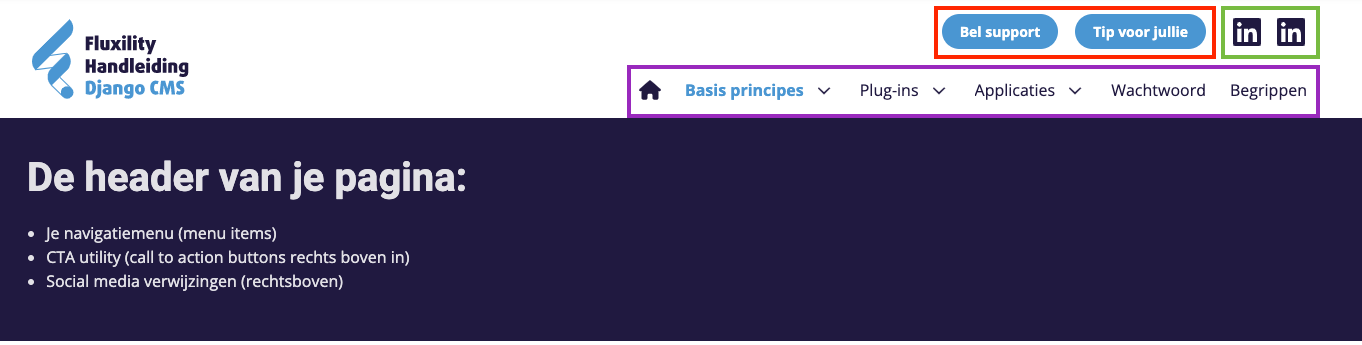
- Open een willekeurige tekstpagina
- Ga naar de bewerkmodus door rechtsboven op bewerk pagina te klikken.
- Open de content structuur van de pagina door op het hamburgermenu te klikken
- Ga naar de placeholder top menu buttons en klik op alles uitvouwen
- Klik op het plusje rechts van alles uitvouwen
- Selecteer link
- Vul bij "getoonde naam" de tekst die wordt weergegeven op de button
- Hier kun je de link instellen zoals je wilt, interne link, externe link, telefoon of email
- Bij geavanceerde instellingen klik je nog op tonen
- Bij sjabloon kies je extra-menuknop
- Opslaan!
Je kunt in totaal twee buttons op deze plek kwijt.
- Open een willekeurige tekstpagina
- Ga naar de bewerkmodus door rechtsboven op bewerk pagina te klikken
- Open de content structuur van de pagina door op het hamburgermenu te klikken
- Ga naar de placeholder top menu socials en klik op alles uitvouwen
- Klik op het plusje rechts van alles uitvouwen
- Selecteer link
- Vul bij "getoonde naam" een refentie in voor jezelf bijvoorbeeld Linkedin of Facebook
- Bij externe link plak je de url van je social media platform
- Bij geavanceerde instellingen klik je nog op tonen
- Bij sjabloon kies je link-icoon
- Bij icoon kies je het platform waar je naartoe verwijst.
- Opslaan!
Mocht je icon van jouw platform er niet bij staan, bel dan naar support zij zullen dit voor je instellen.
In de page tree selecteer je welke pagina's je navigatiemenu vormen. De titel van de pagina wordt weergegeven wanneer je het vinkje zet in de kolom menu.
- Open de pagina waar je de inhoud gaat toevoegen
- Ga naar de bewerkmodus door rechtsboven op bewerk pagina te klikken.
- Open de content structuur van de website door op het hamburgermenu te klikken
- Ga naar de placeholder "header" en klik op het plusje (rechts van inhoud)
- Kies hier tekst en media
- kijk hier voor de verdere instellingen
Hi, ik ben Eline!
Kom je er nog niet helemaal uit of heb je tips hoe deze handleiding nog beter kan worden? Bel direct naar mij
Mail naar de support
